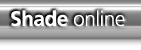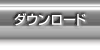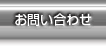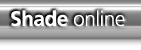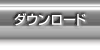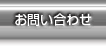1.図形ウインドウ
Shadeのメインウインドウです。連動して表示される正面図、上面図、側面図に、透視図を加えて四面図と呼びます。作業に応じて表示比率の変更や表示モードの切替が可能。表示モードは、隠線消去とシェーディングを組み合わせて選択できます。モデリングの下絵となるテンプレートの四面図それぞれへの読み込み、図形ウインドウの背景やグリッドなどのカラーカスタマイズ、シーンを回転させる「ろくろ」など快適にモデリングを行うための様々な機能が搭載されています。
2.ツールボックス
形状の作成、編集を行う基本的なツールがそろっています。通常、このツールボックスは常時表示させて使用します。
3.メッシュ編集ツールボックス
ポリゴンメッシュ形状の作成、編集を行うツールがそろっています。ポリゴンメッシュ形状の編集時に、このツールボックスを常時表示させて使用します。
4.統合パレット
カメラ、無限遠光源、背景、表面材質、形状情報の各設定ウインドウがまとめて収録されたパレットです。省スペースで必要な設定を行うことができ、またそれぞれの設定ウインドウは切り離して使用することもできます。
5.イメージウインドウ
カメラアングル、質感、光源などの設定に基づいてレンダリングを行い、その途中経過と結果を表示します。部分的にレンダリングを行うことも可能です。レンダリング手法の選択や詳細な設定は、レンダリングオプションを表示させて行います。
任意のイメージとレンダリングイメージを合成するバックドロップ機能も備えています。
|
6.ブラウザウインドウ
シーン内の全ての形状が階層構造で表示されます。パーツの選択や管理と同時に、形状構造の編集やレンダリング属性などの設定が行えます。パーツ名や記号での検索、置換が可能。右側の属性チェックボックス群は表示項目を選んだり、全てを折り畳むことが可能です。
7.定規
選択したスケールの定規が表示されます。定規は、サイズや縦横の配置の変更が可能です。Mac OS X版では、半透明の定規が表示されます。
※Shadeで使用するスケールは、mm, cm, m, km, inch, foot, yard, mileから選択できます。
8.コントロールバー
マウスカーソルの座標位置や、図形ウインドウの設定で頻繁に使われる項目が表示されています。コントロールバーは表示のオン・オフ、表示内容のカスタマイズが可能です。
9.色補正ウインドウ
レンダリングするイメージの明るさ、コントラスト、カラーバランス、彩度の調整を行います。この処理はレンダリング結果出力前の32bit浮動小数点のデータに対して行われるため、イメージ階調劣化の少ない補正が可能です。
10.ShadeExplorer
Shadeデータを電子カタログにして視覚的に管理、活用することができます。形状データ、表面材質設定ファイル、イメージファイルの扱いが可能。カタログ化されたデータはドラッグ&ドロップでShadeに適用します。ウインドウサイズと場所は自由に変更でき、必要なときに表示させて使えます。
|
11.形状整列ウインドウ
複数の形状を、座標軸あるいは任意の三次元のラインに沿って配置、整列させます。
12.図形コントローラ
図形ウインドウや形状の表示方法をボタン操作で選択、変更できます。
13.カラーウインドウ
RGB、CMY、HSVの3つのカラースペースから必要とする色を作り、ドラッグ&ドロップで各種設定ウインドウのカラーボックスに適用させることができます。「カラーリスト」には、設定された複数の色を保持し常時表示させることが可能です。
|